如何在与彩云中备份通讯录 彩云中备份通讯录的具体设置
时间:2022-12-24作者:未知来源:三度网教程人气:
- 关于电脑装机必须的软件,比如windows office系列办公软件、网页浏览器、杀毒软件、安全防护软件、刻录软件、压缩软件、下载工具、多媒体播放软件、多媒体编辑软件、输入法、图片查看和处理软件、聊天沟通工具、系统工具与驱动补丁工具等。
有的用户还不会在和彩云中备份通讯录,下文就是小编给大家分享在和彩云中备份通讯录的具体操作,希望对你们有所帮助哦。

1)打开【和彩云】,进入云盘首页后点击进入【备份】页面。(如下图)
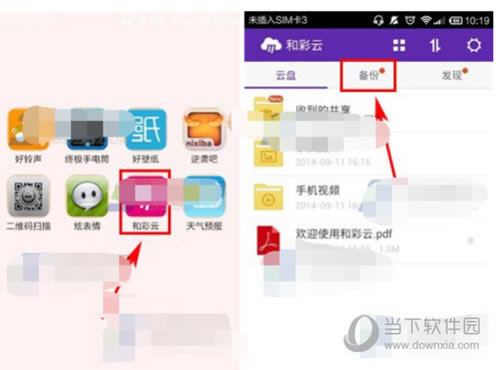
2)选择【通讯录】的按钮,进入通讯录页面后,点击【一键备份】。(如下图)
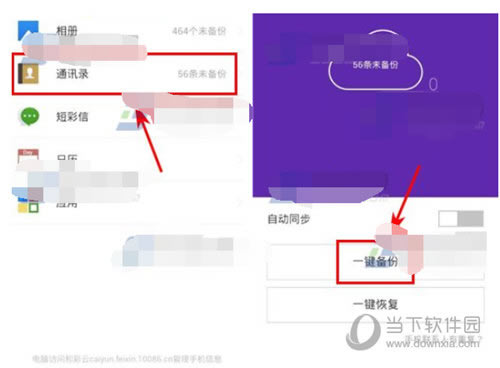
3)可能会弹出提示框再次跟你【确认】是否备份云端,确认后就开始备份了,等待它备份完成吧。(如下图)
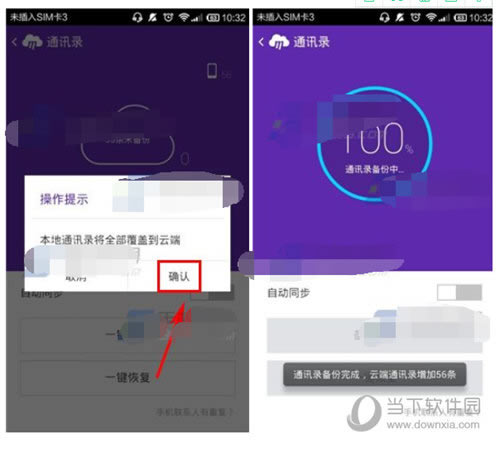
以上就是怎么在和彩云中备份通讯录的全部内容了,大家都学会了吗,喜欢我们的话可以关注我们的当下软件园哦。
装机软件,全自动在线安装过程,无需电脑技术,小白在家也可自己完成安装,纯净稳定,装机必备之选!